Как в фотошопе создать одно фото из нескольких
Сегодня мы узнаем, как в фотошопе создать одно фото из нескольких, то есть как сделать коллаж из фотографий.
Для чего создают коллаж из несколько фото:
- Владельцы сайтов, блогов, каналов или страничек в интернете стремятся вызвать интерес к своей деятельности. Также разнообразие вносят люди, которые открыли для себя интернет площадки с целью самовыражения. Коллаж из фото, схожих по тематике, очень оригинально выглядит.
- Многие люди просто хотят поделиться каким-то событием. Но фото на ресурсах располагаются не так, как они ожидают, поэтому авторы фотографий хотят самостоятельно их оформить.
- На сайтах допустимы ограничения на определенное количество фото. Удобней объединить фотографии, не попавшие на сайт, в одно фото. Так пользователь просмотрит больше интересных фото, а публикация останется полноценной.
Что нужно для создания коллажа:
— Персональный компьютер, планшет или ноутбук, к которому имеется доступ.
— Программа Adobe Photoshop любой версии.
Процесс создания коллажа из фотографий в Фотошопе:
1. В открытой программе нужно найти меню Файл (File), создать новый файл.
2. Установить следующие настройки нового файла: высота и ширина предпочтительно в пикселях, с соотношением сторон 4:3 или 16:9 (например для ширины и высоты можно установить 1280 и 853 пикселей). Если вы делаете коллаж для последующей печати, то разрешение должно быть больше.
3. Следующий шаг: вернуться к меню Файл и перейти на команду Открыть (Open), выбрать изображения в нужной папке.
Если изображения располагаются подряд, можно зажать клавишу Shift, затем кликнуть по первому и последнему фото: все изображения будут выделены. При случае, когда из всех изображений следует выбрать конкретные, не идущие подряд, можно не загружать каждое, а зажать Ctrl и выбрать фотографии.
4. При открытии всех фото, появится возможность переключаться между ними, переходя по вкладкам в верхней панели.
5. В панели инструментов есть Перемещение (клавиша V). Обычно он находится выше всех остальных. Инструментом Перемещение (Move Tool) перетащить фото на пустой холст, будущий коллаж. То же самое нужно проделать со всеми изображениями.
6. Вкладка со слоями позволит изменить расположение слоев, указать, какое фото будет накладываться, а какое – скрываться под другим. Используя элементы управления появляется возможность деформировать фото: уменьшить, увеличить, повернуть, сжать, расширить.

7. После того как вы расположили свои фотографии, для улучшения внешнего вида следует сделать между ними пространство. Для этого обрежте все фото так, чтобы они не накладывались друг на друга. После этого примените ко всем фотографиям эффект «обводка» (в нижнем правом углу значок «fx»). Экспериментируйте с параметрами, чтобы добиться наилучшего вида.
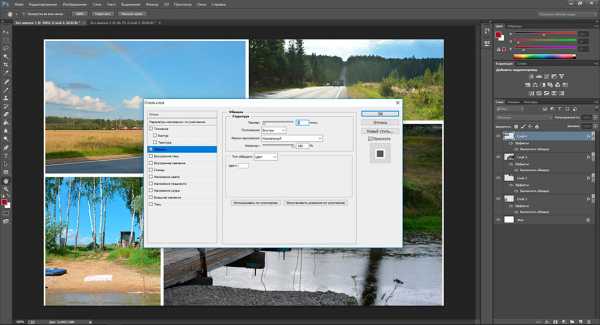
8. По завершению работы зайдите в файл/сохранить как… и экспортируйте файл в формат jpg.
Таким не хитрым способом можно сделать простейший коллаж.
Рамки для коллажа
Если вы хотите сделать более эффектный и красивый коллаж, то вам понадобятся красочно оформленные рамки. Конечно их можно сделать самому, но проще скачать готовые в интернете.
Где взять рамки для коллажа?
Найти их можно на всевозможных сайтах, посвященных фоторедактору Photoshop или через Google и Яндекс картинки.
Заходим в Яндекс картинки и вбиваем один из подобных запросов:
- рамки для коллажа в фотошопе на прозрачном фоне
- рамки для коллажа в фотошопе png
и так далее. Главное смотрите, чтобы файл коллажа был в формате png, иначе ячейки для фото будут непрозрачными, что добавит лишних забот.
Пример рамки для коллажа (кликнув по фото правой кнопкой мыши, вы можете скачать её)

Результат использования коллажа.

photovideofan.ru
Как сделать коллаж на компьютере
25 оригинальных шаблонов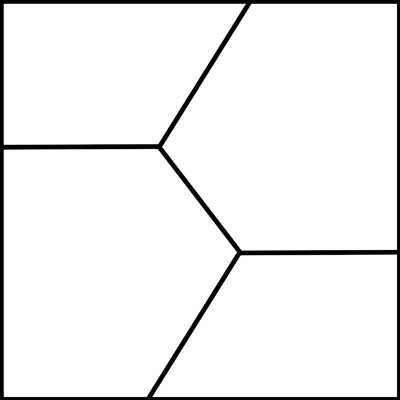
Использовать
Описание
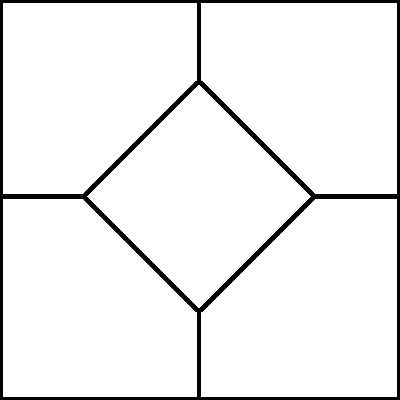
Использовать
Описание
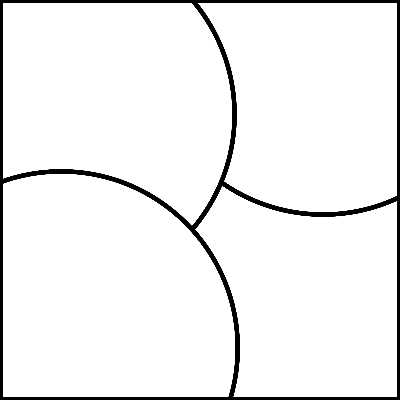
Использовать
Описание

Использовать
Описание
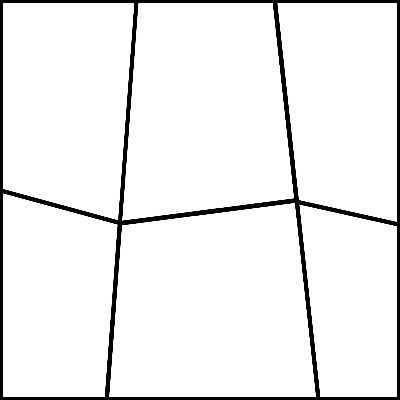
Использовать
Описание
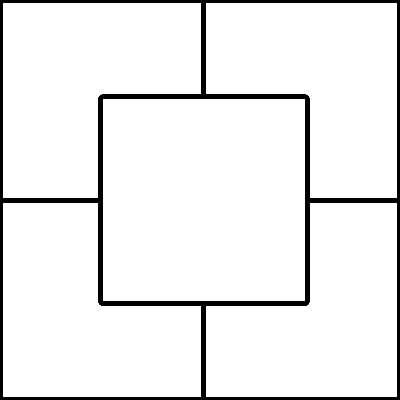
Использовать
Описание
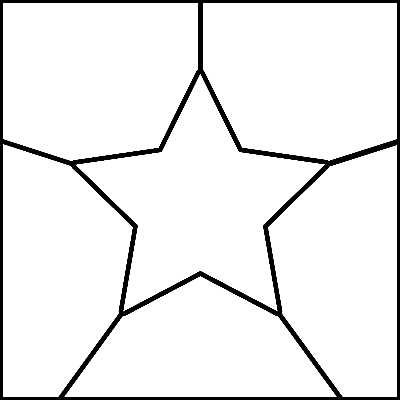
Использовать
Описание
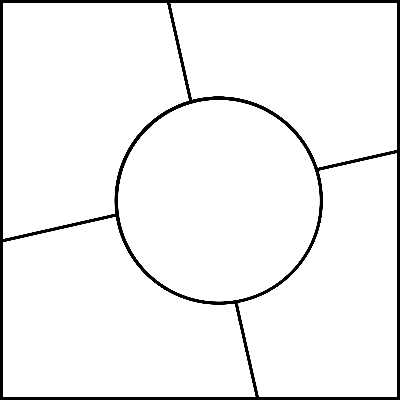
Использовать
Описание
Использовать
Описание
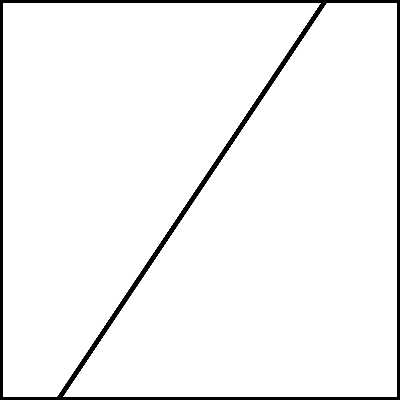
Использовать
Описание
mycollages.ru
Коллаж онлайн | Фотоколлаж
Подобрать шаблон
Фотоколлаж — это возможность объединить фотографии, собрав разные воспоминания в одно целое. Добавив на онлайн коллаж особое поздравление или пожелание вы сделаете его ценным для любого близкого вам человека.
Создать свой шаблон
Создать коллаж-фотоленту
Добавить фотографии
Выбрать поле для картинки
Загрузить свою картинку
Вставить ссылку на картинку
Создать произвольный коллаж
Настроить рисунки
10 >
Высота картинки
10 >
Положение на оси «X»
0 >
Положение на оси «Y»
0 >
Подобрать размер
По размеру рамки
По ширине фото
По высоте фото
Очистить
Убрать фотографию
Очистить коллаж
Настроить рисунки — правильно настроенные картинки в онлайн коллаже помогут сделать фотоколлаж уникальным.
Настройки коллажа
Ширина коллажа
300 >
Высота коллажа
300 >
Ширина отступа
Выбрать цвет фона
Настройки коллажа онлайн — вы можете подобрать необходимые вам размеры фотоколлажа.
Контакты
Ошибка редактора
*Ваш комментарий
Пожелания и предложения
* Ваш email (для ответа): * Ваши пожелания:
Примечание
* Минимальная длина текста — 5 символов
* Максимальная длина текста — 3000 символов
Что дальше?
— Подобрать шаблон коллажа.
— Выбрать необычный шаблон.
— Добавить фотографии в коллаж.
— Настроить рисунки в коллаже.
— Настроить фотоколлаж.
— Написать нам письмо.
Коллаж онлайн — вы можете создать из многих фотографий одну уникальную. Фотоколлаж может стать как оригинальной поздравительной открыткой, так и дорогой вам подборкой воспоминаний.
Как сделать несколько фоток в одной в Фотошопе
Автор КакПросто!
На многих форумах существует лимит по размещению фотографий в сообщении. Чтобы обойти этот запрет пользователи объединяют несколько изображений в одно. Этот прием соединения нескольких изображений в одно используется при создании коллажей.

Статьи по теме:
Вам понадобится
- компьютер, программа Adobe Photoshop
Инструкция
Откройте программу Adobe Photoshop .В меню File (файл) выберите команду New (создать новый). В выпавшем окне установите значения ширины и высоты нового документа в пикселях или сантиметрах. Лучше задать размеры больше, чтобы была возможность попробовать несколько вариантов соединения фотографий.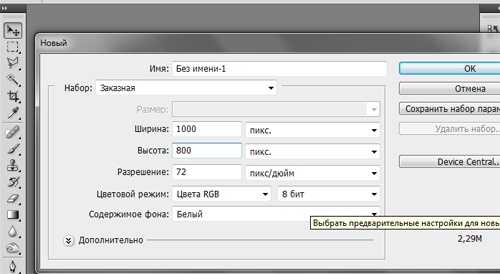 После того, как новый документ создан, вернитесь в меню File и выберите команду Open (открыть). Найдите папку с фотографиями, зажмите клавишу Ctrl и кликните мышкой по тем изображениям, которые вы хотите объединить в одно. Нажмите «Открыть» в диалоговом окне.
После того, как новый документ создан, вернитесь в меню File и выберите команду Open (открыть). Найдите папку с фотографиями, зажмите клавишу Ctrl и кликните мышкой по тем изображениям, которые вы хотите объединить в одно. Нажмите «Открыть» в диалоговом окне. 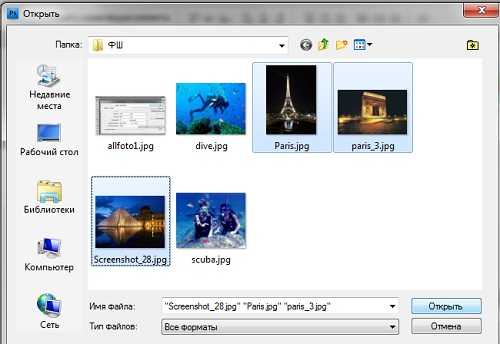 На рабочем поле программы Adobe Photoshop откроются все изображения, выбранные для создания коллажа. Кликнув по названию файла в верхней панели можно поочередно открыть каждую фотографию.
На рабочем поле программы Adobe Photoshop откроются все изображения, выбранные для создания коллажа. Кликнув по названию файла в верхней панели можно поочередно открыть каждую фотографию. 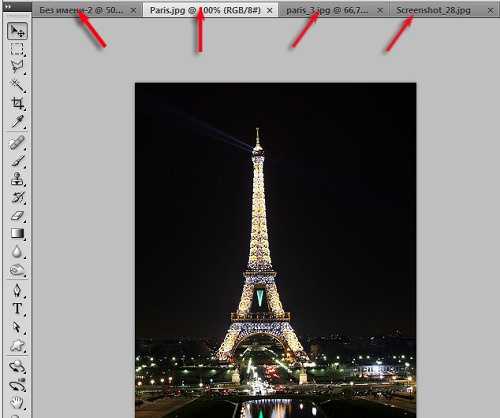
Выберите на панели инструментов слева инструмент Move Tool. Пиктограмма этого инструмента находится в самом верху панели инструментов и выглядит, как стрелка. Откройте файл, на котором вы будете группировать изображения в одно. Инструментом Move Tool перетащите все изображения на новый файл. Просто зажмите левую клавишу мыши и перетащите изображение на белое поле нового документа.
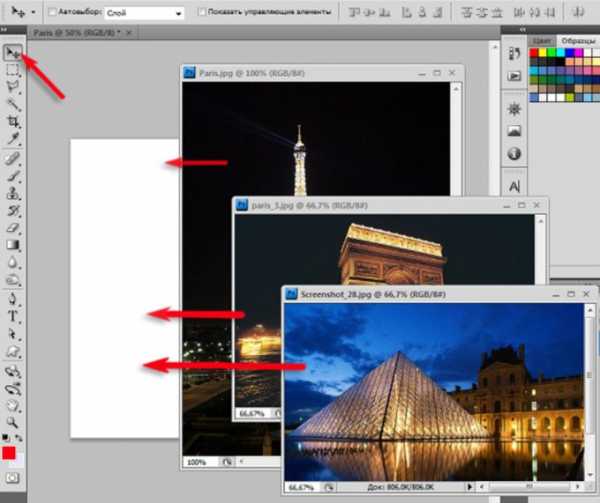
Обратите внимание, что у вас получился многослойное изображение. Белый фон и несколько изображений — все на отдельных слоях.
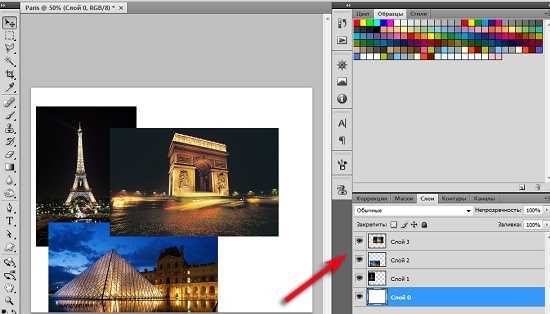
Тем же инструментом Move Tool выберите порядок размещения фотографий. Попробуйте разные варианты и выберите тот, который вас больше устраивает.
Выровняйте размер фотографий. Для этого вызовите команду Transform (трансформирование) и, удерживая клавишу Shift, уменьшите или увеличьте изображение. Зажатая клавиша Shift позволит пропорционально изменить размер.

Теперь выполните сведение всех слоев в один. Для этого на палитре слоев выберите в выпавшем окне команду Flatten Image (выполнить сведение) или нажмите клавиши Shft+Ctrl+E.
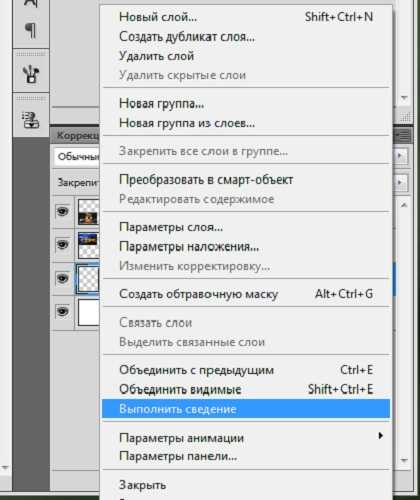
В меню Image(изображение) выберите команду Image Size (размер изображения) и установите необходимые значения ширины и высоты нового изображения. Сохраните работу в нужном формате.
Источники:
- как сделать из многих фото одну
Совет полезен?
Статьи по теме:
Не получили ответ на свой вопрос?
Спросите нашего эксперта:
www.kakprosto.ru
Как сделать коллаж из фотографий самостоятельно
Одна из прекраснейших вещей, придуманная человечеством, – это фотография, так как она имеет замечательное свойство запечатлеть определенный отрезок времени. Глядя на фото, мы словно возвращаемся в то время, когда был сделал снимок, от чего на лице возникает улыбка, а на душе становится тепло.
В наше время фотография шагнула далеко вперед. Сейчас имеется возможность собрать множество фотографий и объединить их в одно целое, иначе говоря, можно создать коллаж. Получившаяся картина – это прекрасное украшение для интерьера вашего дома, кроме того, это отличный подарок для ваших друзей и близких. Коллаж может сделать абсолютно любой желающий.
Создать коллаж – дело весьма простое и каждый может сотворить свой шедевр. Коллаж можно сделать в онлайн-режиме, взяв фотографии, сделанные в определенный период вашей жизни, а если вы собираетесь преподнести коллаж как подарок, то придется собрать фото ваших друзей и близких, но это не создаст особых проблем, так как их фото вы можете взять из альбомов в социальных сетях. Чтобы сделать коллаж, вам понадобятся несколько фотоснимков, компьютер либо ноутбук, доступ к Интернету.
Онлайн сервисы для создания коллажа из фото
В Интернете можно разыскать большое число виртуальных сервисов, благодаря которым вы можете сотворить коллаж из фото в онлайн-режиме, вне зависимости от их количества; кроме того, чтобы сделать коллаж, необязательно устанавливать на компьютер дополнительные программы. На сайтах с сервисами по разработке коллажей у вас есть возможность создать свой коллаж, ориентируясь на ваши вкусы и фантазии. Нет никаких абсолютно ограничений: можно выбрать любую форму коллажа, различные фильтры, любые вставки надписей, рисунков и рамочек, а также всевозможную атрибутику – все зависит от вашей креативности и настроения.
MyCollages.ru
Сервис полностью на русском языке, с очень удобным и понятный интерфейсом. Здесь удобно представлены шаблоны для коллажей (более 50 штук), также вы можете сделать свой шаблон. А еще здесь удобно выбирать размер вашего будущего шедевра: хотите по формату (А2, А4, 10×15 и т.д.), а хотите по размеру в пикселях. Кому как удобнее. Также коллажи разбиты по тематикам, что тоже облегчает задачу, если вы заранее знаете к какому событию делаете подборку.
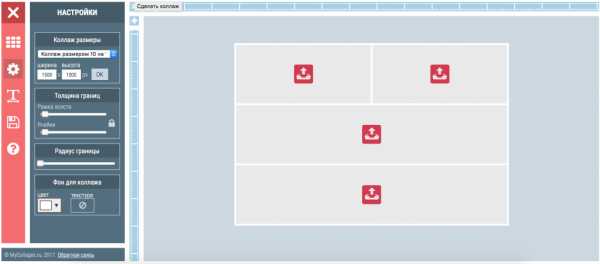
Делаем коллаж в сервисе MyCollages
CreateCollage.ru
Простой сервис на русском языке. Выбираете шаблон и загружаете фото, все просто и понятно. Из минусов то, что сервис оставляет на коллаже свой водяной знак.
BeFunky
Сервис на английском языке (после регистрации можно выбрать русский язык), но достаточно простой и понятный. Здесь можно обработать ваши фото и сделать коллаж. Вам достаточно нажать на кнопку «try them now» на главной странице и в верхнем левом углу выбрать режим «мастер коллажа» и вот, вы можете создавать коллажи из множества своих фотографий.
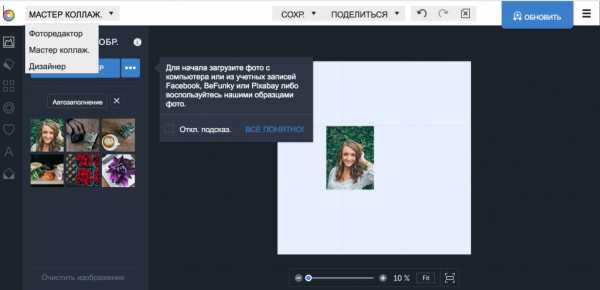
Как сделать коллаж в сервисе BeFunky
Loupe
Простой и понятный сервис, даже не смотря на английский интерфейс. На главной странице нажимете кнопку «collage», а дальше все просто и понятно. В этом сервисе заморочились и сделали очень красивые романтичные коллажи, например, в виде сердца или цветка.
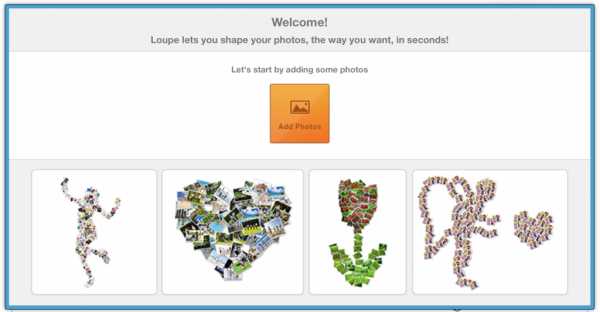
Коллажи в сервисе Loupe
Picture2Life
Также простой сайт, на котором много заранее заготовленных шаблонов для коллажей. Много шаблонов для детских и семейных фотографий.
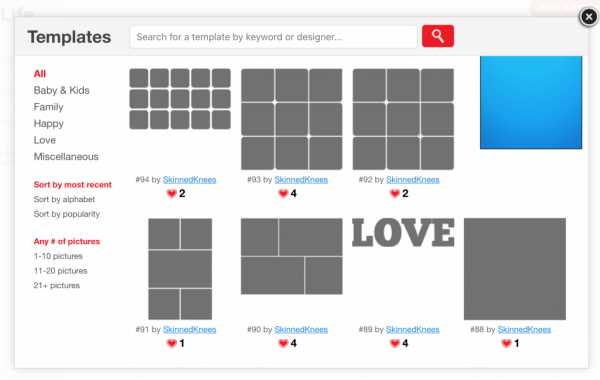
Примеры шаблонов коллажей на сайте Picture2Life
Photovisi
Сервис сделан специально для создания коллажей, поэтому трудностей с ним возникнуть не должно. Из плюсов хотим отметить то, что он постоянно обновляется и дорабатывается. Шаблоны для коллажей здесь представлены в виде удобного каталога.
Из минусов опять же, только то, что сервис оставляет свой водяной знак.
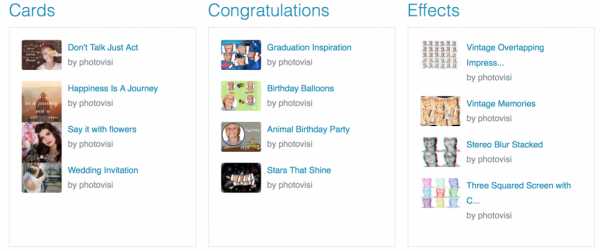
Сервис Photovisi
Если вы боитесь, что у вас недостаточно опыта в использовании данных программ, то отбросьте сомнения подальше, так как программы по созданию коллажей не представляют особых трудностей и просты в использовании. А если вы с подобными сервисами давно уже на ты и прекрасно разбираетесь в любых компьютерных программах, то вам отлично подойдет известнейшая программа Adobe Photoshop. Эта программа обладает огромным количеством функций, благодаря которым создаются коллажи на более высоком уровне, к данной программе даже обращаются профессионалы. Adobe Photoshop дает возможность создавать коллажи лучшего качества, здесь можно воплощать абсолютно любые идеи без всяких ограничений. Обычно коллажи в этом графическом редакторе получаются яркими, оригинальными и незабываемыми. Многие профессионалы-фотографы отдают свое предпочтение программе Adobe Photoshop и создают фантастические фотографии.
Как сделать коллаж в фотошопе
Как сделать коллаж в фотошопе можно посмотреть на этом видео уроке. Весь процесс у вас займет не больше часа!
Коллаж из фото в качестве подарка
Созданный вами коллаж из снимков можно преподнести в качестве подарка на любой праздник. Особенностью такого великолепного подарка является его оригинальность, по сути, вы дарите то, что вообще никто не дарит, что не продается нигде. Взяв такой подарок в руки, любой человек почувствует огромный восторг. Кроме того, подарки, сделанные собственноручно, являются самыми оригинальными и лучшими, так как этим вы показываете свое теплое и искреннее отношение.
Коллаж не будет интересен, если вы просто объедините много фотографий. Чтобы коллаж получился особенным и интересным, следует выбрать определенную тематику, то есть ваше создание должно нести какую-то идею, суть, мысль. Самыми популярными тематиками в коллажном мире стали сюжеты «Свадьба», «Love story», «Мир детства», «Беременность», «Студенчество», «Годовщина», «Я и кумиры», «Путешествия» и многое другое.
В вопросе выбора тематики коллажа вы абсолютно свободны, здесь нет ограничений, можно даже придумать свою собственную линию. Единственное, что нужно для большого старта, – это необходимое количество снимков и подключить к работе свою богатую фантазию.
Чтобы подарить такой подарок, необязательно ждать какой-либо повод или праздник. Если вы хотите просто человеку сделать приятно, подарите свой оригинальный коллаж. Такой подарок обязательно оценится с большим достоинством.
Печать коллажа
Создав свой коллаж в программе, конечный результат нужно будет распечатать. Размеры коллажа также выбираете вы. Форматы и размеры могут абсолютно разные – от А6 до А1. В конце коллаж можно украсить лентами, вставить в красивую рамочку. Не исключено, что время и энергия, потраченные при создании коллажа из фотографий, вернется к вам в виде положительных и незабываемых эмоций, искренних улыбок и благодарности.
Коллаж можно повесить на любое место, обычно его вешают на стену на самое видное место, для того, чтобы видеть и радоваться, а также переживать замечательные моменты жизни, изображенные на фотографиях, что является одним из прекрасных ощущений человека.
allprint.by
Как сделать коллаж из фотографий на iPhone и Android без «фотошопа»
28 июня 2012, 20:50
С бумажными фотографиями все понятно: берем снимки, ножницы, клей, большой лист бумаги, цветные фломастеры и играем в дизайнера. А что делать с электронными изображениями? При помощи небольшого приложения Diptic для iPhone, iPad и смартфонов на Android можно очень быстро и красиво сделать коллаж.
Diptic — это прекрасное дополнение к фотосервису Instagram. Вы создаете несколько снимков одного события, здания или улицы, креативно комбинируете их и получаете коллаж, который не стыдно и в Facebook отправить, и друзьям показать.
Программа содержит 52 встроенных шаблона расположения фото (которые можно подстраивать под себя), 14 фильтров, настройки яркости, контраста и насыщенности, несколько вариантов рамок. Если вы не можете выбрать подходящие фотографии для коллажа, нажмите на кнопку Random — снимки будут выбраны из памяти смартфона случайным образом.
Если же в памяти снимков нет, приложение может подгрузить их из популярной социальной сети Facebook или фотосервиса Fliсkr. Готовый коллаж можно отправить в Posterous, Tumblr, Twitter, Instagram и в приложения, установленные на аппарат. Программа адаптирована под Retina-экраны iPhone и iPad и существует в версии под Android. Скачать Diptic стоимостью $0.99 можно по ссылкам далее.
Скачать Diptic для Android [Play]
Источник: MacDigger.ru
Google Pixel 4
www.macdigger.ru
Как на одной фотографии разместить несколько 🚩 как сделать из одной фотографии несколько 🚩 Программное обеспечение
Вам понадобится
- — программа Photoshop;
- — фотографии.
Инструкция
В один коллаж можно собрать снимки, объединенные общей темой: событием или объектом. Итоговая картинка будет выглядеть интереснее, если в нее войдут как общие планы, так и крупные. В качестве фона подойдет качественная фотография, на которой отсутствуют детали, привлекающие внимание. Это может быть однообразный пейзаж, цветы или листья, снятые крупным планом.Опцией Open меню File загрузите будущий фон коллажа в Photoshop и сделайте из него шаблон, в который потом подставите остальные картинки. Для этого разблокируйте загруженное изображение опцией Layer from Background группы New меню Layer. Кликнув по находящейся в нижней области палитры слоев кнопке Add layer mask, добавьте маску к фоновому снимку.
Включите инструмент Rectangular Marquee в режиме Add to selection и выделите области, куда будут вставлены снимки. Если вы задумали использовать не прямоугольные картинки, а круглые или овальные, выберите инструмент Elliptical Marquee. Если нужно, опцией Grid группы Show меню View включите сетку, которая поможет ровно расположить создаваемые выделения.
Перейдите к маске слоя и залейте ее в выделенных областях черным цветом. Это можно сделать, применив инструмент Paint Bucket.
В качестве дополнительного оформления картинки примените обводку, которая поможет отделить снимки от фона. Опцией Stroke группы Layer Style меню Layer откройте параметры стиля и настройте позицию, ширину и цвет обводки.
Опцией Place меню File подгрузите в документ снимки, из которых будет собран коллаж. К каждому изображению, открытому таким способом, примените опцию Smart Object группы Rasterize меню Layer.
Перетащите фотографии под слой с фоновой картинкой, воспользовавшись мышкой. Инструментом Move Tool переместите снимки так, чтобы фрагменты, предназначенные для коллажа, показались в прозрачных окошках, созданных в фоне маской. Если нужно, уменьшите или поверните фото, применив опцию Free Transform меню Edit. Если под несколькими прозрачными фрагментами фона видны части одного и того же изображения, сотрите лишние участки снимка инструментом Eraser.
Добавьте подпись к коллажу. Включив инструмент Horizontal Type, кликните по месту на картинке, с которого будет начинаться текст и введите надпись. В качестве цвета букв выберите окраску обводки, примененной к фону.
Сохраните коллаж в файл jpg опцией Save As меню File.
Умение объединять в одно изображение несколько разных фотографий очень пригодится вам при фотомонтаже, создании коллажей, открыток и других графических и творческих материалов. В этой статье вы научитесь пользоваться слоями и инструментами Фотошопа для объединения фотографий и создания разнообразных оформительских идей.

Вам понадобится
Инструкция
Откройте две или три фотографии на свой выбор, которые вы хотите совместить в коллаж. Определите, какая из фотографий станет основным фоновым объектом для работы, на котором уже будут располагаться все остальные объекты. Продублируйте слой с этой фотографией. Теперь воспользуйтесь инструментом перемещения и перетащите на основной фон любую другую фотографию. Поместите слой с этой фотографией под фоновый слой так, чтобы он оказался между оригиналом фонового слоя и его дубликатом. Решите, где именно на фоне должен находиться объект с фотографии. В зависимости от фонового изображения, выбирайте либо инструмент «Lasso», либо маску, добавленную к слою. Вырежьте или сотрите с фонового слоя те области, на которых должен оказаться находящийся на другой фотографии объект. Чтобы подогнать фото по размеру, ракурсу и пропорциям к объектам на фоновой фотографии, нажмите «Free Transform» и редактируйте форму и размеры своего фото, зажав «Shift».Затем сделайте подгонку цветовой гаммы и яркости фотографии к фоновой цветовой гамме, в этом вам помогут уровни (Levels) и «Hue\Saturation». Также вы можете открыть «Color Balance» и «Curves» для отладки внешнего вида изображения.
Проделайте те же действия со всеми фотографиями, которые вы хотите разместить на фоновом слое. Распределите их по своим местам, а когда все объекты будут аккуратно вырезаны и размещены на фоне, не забудьте откорректировать общий внешний вид коллажа — разные объекты на нем не должны различаться по яркости и насыщенности цветов.
Примените к коллажу разные настройки смешивания слоев и подберите из них ту, которая вам наиболее понравится (например, Soft Light). Закончите работу и объедините слои (Merge Visible). После этого изображение можно сохранять и использовать.
Видео по теме
Обратите внимание
Чтобы соединить две фотографии в одну, можно воспользоваться функцией создания коллажа программы Picasa. Выберите фотографию, она появится в области отобранных фотографий — в нижнем левом углу. Нажмите кнопку отобрать выбранные элементы.
Источники:
- как 2 фотографии соединить в одну
Чтобы выполнить совмещение трех фотографий в единое изображение, вы оптимальным образом можете сделать это в программе Adobe Photoshop. Достаточно удобный интерфейс приложения не создаст для вас тупиковой ситуации в процессе совмещения трех различных изображений.

Вам понадобится
- Компьютер, фотошоп, фотографии.
Инструкция
Загрузка изображений в программу Adobe Photoshop. Чтобы открыть три фотографии в программе, вам нужно поступить следующим образом. Выделите в папке нужные изображения, затем нажмите правой кнопкой мышки на любой из фотографий. Далее вам нужно задать команду «Открыть с помощью». В появившемся окне вам необходимо выбрать программу Adobe Photoshop, нажав на ссылку «Выбрать программу». Также вы можете открыть три фотографии посредством интерфейса запущенного приложения. Сделать это можно, выполнив команду «Файл» — «Открыть».После того, как все три фотографии будут загружены в рабочее поле приложения, вам нужно задать для них идентичную высоту, либо же ширину (в зависимости от того, как будут расположены фото в едином изображении). Для этого поочередно измените размер каждой фотографии, выполнив команду «Изображение» — «Размер». При изменении размера изображения нужно следить за тем, чтобы в поле «Сохранять пропорции» была поставлена галочка. После того, как вы подгоните нужный размер для фото, вам нужно создать единый фон для их последующего объединения.
Откройте меню «Файл» и нажмите кнопку «Создать». Создайте новый документ с пропорциями 5000х5000 (этого вам точно хватит). Поочередно перетащите на созданный фон каждую из фотографий, после чего, объедините все видимые слои (правая колонка программы), нажав на одном из них правой кнопкой мышки.Выберите инструмент «Выделение» и выделите три фотографии на общем фоне. Нажмите сочетание клавиш Ctrl+X. Зайдите в меню «Файл» и создайте новый документ. При создании документа не изменяйте пропорции (программа настроит нужные размеры на основе пропорций вырезанного изображения). После создания нового фона кликните по нему. Нажмите сочетание клавиш Ctrl+V. Фотографии будут вставлены в форму. Сохраните изображение в формате JPEG. Таким образом, вы сможете совместить три фотографии на одной.
Интересную композицию из понравившихся фотографий может создать каждый, у кого на компьютере установлена программа Adobe Photoshop. Можно воспользоваться и другими графическими редакторами. Например, те же функции есть у бесплатной программы Artweaver Free. Коллаж можно хранить на своем компьютере или разместить в интернете. Может быть, вы захотите со временем внести в него изменения. Способы сохранения в этих случаях будут немного разными.
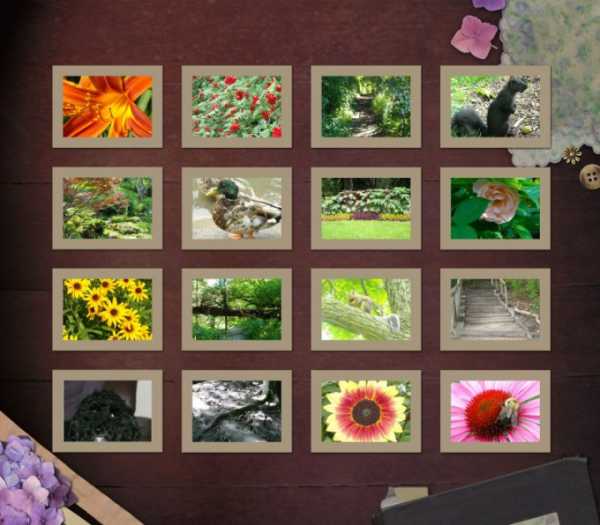
Вам понадобится
- — компьютер с Adobe Photoshop;
- — набор фотографий.
Инструкция
Подберите фотографии для коллажа. Их можно перенести с цифрового аппарата или отсканировать. Подойдут и снимки из интернета. В любом случае сохраните картинки на своем компьютере.В программе Adobe Photoshop создайте новый файл и дайте ему название. Латиница в этом случае предпочтительнее, в особенности для размещения в сети.
Зайдите в меню «Изображение» и найдите «Размер изображения». Проставьте высоту, ширину и разрешение коллажа. Для веб-страницы лучше выставить параметры в пикселях, но можно выбрать и сантиметры. Значение в окошке «разрешение» проставьте в зависимости от цели. Для размещения на сайте достаточно 72 пикселя на дюйм, для печати лучше сделать его побольше.
Переведите будущий коллаж в режим RGB. В меню «Содержание» найдите строчку «Подложка под изображение» и установите прозрачную. Если вы не собираетесь плотно подгонять фотографии друг к другу, окрасьте фон заранее.
Откройте в Adobe Photoshop подобранные фото. Переведите их все в режим RGB. Это даст возможность переместить изображения на новую картинку. Разрешение сделайте такое же, как и у коллажа. Проставьте высоту и ширину.
Переместите поочередно картинки на новое изображение. Для этого служит инструмент «Перемещение». Составьте композицию из картинок. Первую можно прикрепить к определенной точк5 холста с помощью функции «Привязка». Если коллаж получился несколько меньше первоначального нового файла, выделите изображение и обрежьте края.Выберите формат для сохранения. Сначала сохраните ее на своем компьютере, причем в удобном для внесения правок формате. Оптимальный вариант — psd. Войдите в меню. Войдите в меню «Файл», найдите строчку «Сохранить как». Программа предложит выбрать папку и формат. Внесите нужные надписи и нажмите ОК.
Не все браузеры признают формат psd. Поэтому сохраните ваш коллаж и с другим расширением. В некоторых старых версиях Adobe Photoshop предварительно необходимо склеить все слои. Найдите соответствующую функцию в меню «Слои». Сохраните ваш коллаж как jpg, gif или png.
Видео по теме
Полезный совет
Высота и ширина проставляются приблизительно. Лучше, если они будут чуть больше соответствующего суммарного параметра фотографий. Перед сохранением можно будет обрезать излишки холста.Перетащить картинку на нужное место можно и с помощью стрелок.
Опавшие осенью листья, цветы из букета, который завял — все это может послужить материалом для флористического коллажа в технике терра из цветов. Работа в этой технике дает возможность продлить жизнь засохшим цветам и растениям, но уже в другом качестве. Флористический коллаж в технике терра из цветов позволяет сохранить чувства, настроение от прошедшего события на долгое время. А еще техника терра интересна тем, что позволяет мастеру максимально выразить свой творческий потенциал.

Вам понадобится
- — растительный материал
- — обойный клей
- — гипс
- — основы для коллажа
- — акриловые краски
- — шпатлевка структурная мелкозернистая
Инструкция
Работу над флористическим коллажем в технике терра из цветов следует начинать с выбора растительного материала и цветовой гаммы. Можно использовать не только цветочный материал, но и ветви, стебли, листья, шишки и кору деревьев. Подобрав необходимые для композиции материалы, их нужно тщательно подготовить. Особенно это касается хрупких лепестков и листьев. Существует два способа подготовки растительного материала для коллажа.Цветы и листья можно обработать обойным клеем. Для этого клей надо развести водой в небольшой емкости по рецептуре, указанной на упаковке и кисточкой нанести клей на растения. Затем материал выложить на пленку и высушить.
Второй способ заключается в обработке цветов гипсовым раствором. Разводим сухой гипс водой до получения состояния жидкой сметаны. Окунаем растительный материал в состав и выкладываем на просушку. После того как цветы высохнут, их раскрашивают с помощью акриловых красок или флористического спрея.
Затем полученные цветы можно приклеить к основе флористическим пистолетом. Основа для коллажа в технике терра может быть разной. Грунтованный картон, холст на подрамнике, плотный картон, ДВП служат основой для работы. После того как мы нанесем шпателем мелкозернистую шпатлевку на основу, можно приступать к закреплению на ней материала. Флористический коллаж в технике терра из цветов позволяет мастеру создать картины, свойственные только ему.
Вы думаете, что рисовать можно только красками, которые продаются в отделах для творчества? А вот и нет! Оказывается, природа подарила нам необычные «краски». С их помощью можно создавать удивительные картины. И рисовать не только пейзаж, но и передавать настроение, воспоминание, чувства. Освоив коллаж в технике декалькомания, вы будете рисовать необычные картины цветами, листьями и стебельками растений.
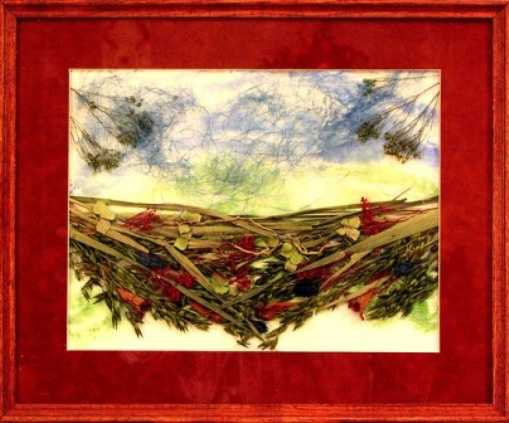
Вам понадобится
- -паспорту
- -стекло по размеру листа
- -лист белой бумаги для рисования
- -гуашь
- -пульверизатор
- -разнообразные засушенные растения
- -рама
- -кисти
Инструкция
Сначала подготовим фон для коллажа в технике декалькомания. Это будет фон с использованием художественных приемов. Лист бумаги для рисования смочим из пульверизатора. На стекло нанесем в произвольном порядке несколько цветов гуаши. Они должны сочетаться между собой. Лист бумаги прижмем к поверхности стекла. Снимем быстрым движением. На поверхности бумаги отпечатается абстрактный рисунок, который мы будем использовать в качестве фона коллажа в технике декалькомания.Подберем засушенные листья, цветы, стебли для композиции. В работе могут присутствовать различные декоративные элементы: рафия, сизалевое волокно, склетизированные листья. После того как композиция будет составлена, начнем приклеивать по очереди ее элементы. Очень удобно работать клеящим пистолетом. На листья и цветы наносим клей в центр, и осторожно прижимаем их к фону.
Готовый коллаж вставляем в паспорту, подходящего цвета и обрамляем рамой. Коллаж в технике декалькомания, выполненный в нужной цветовой гамме, легко украсит интерьер любого помещения.
Видео по теме
Обратите внимание
Краску можно наносить не только кистью, но и различными губками.
Сфотографируйте наиболее удачную композицию для коллажа, перед тем как ее наклеивать на бумагу. Это поможет максимально точно воспроизвести ее в картине.
Полезный совет
Засушенным для коллажа в технике декалькомания растениям можно придать яркости, подкрасив их спреем для замши. В палитре этих красок существует много замечательных оттенков, которые придадут растениям декоративности и натуральности.
www.kakprosto.ru
